无法连接到打印机找不到打印机 Windows10如何添加打印机
更新时间:2024-02-10 10:35:34作者:jiang
在现代社会中打印机已经成为我们生活中不可或缺的一部分,有时候我们可能会遇到一些问题,例如无法连接到打印机或找不到打印机等。特别是在Windows10操作系统下,许多用户可能会感到困惑,不知道如何添加打印机。添加打印机是一个重要的步骤,它可以使我们更方便地进行打印工作。Windows10如何添加打印机呢?接下来我们将为您详细介绍。
具体步骤:
1.点击电脑桌面左下角,开始菜单,设置;
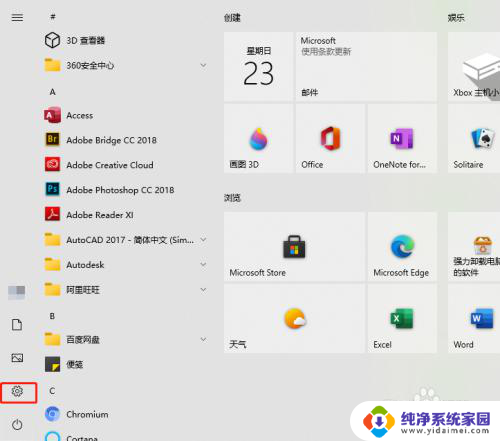
2.找到并点击。设备;
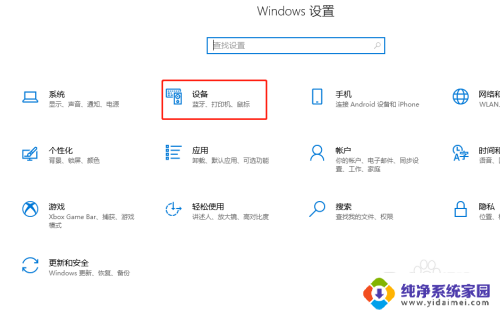
3.左侧点击。打印机和扫描仪;
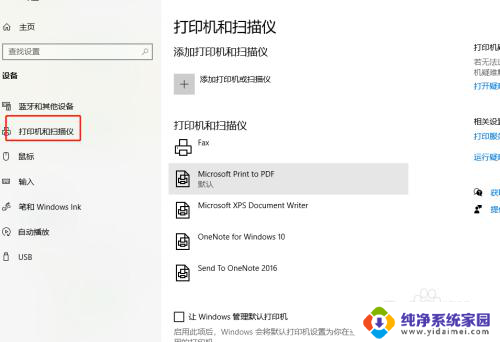
4.中间点击。添加打印机和扫描仪;
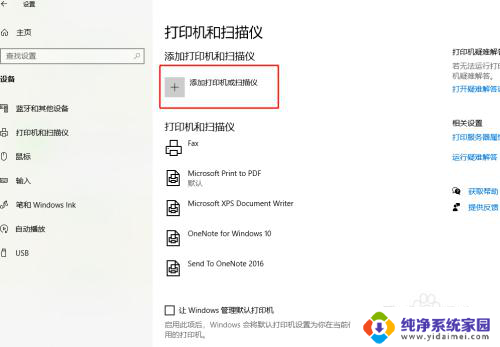
5.等待搜索打印机;

6.没搜索到打印机,点击。我需要的打印机不在列表中;
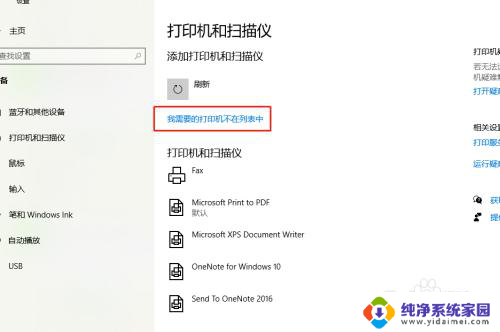
7.√选,通过手动添加,下一步;
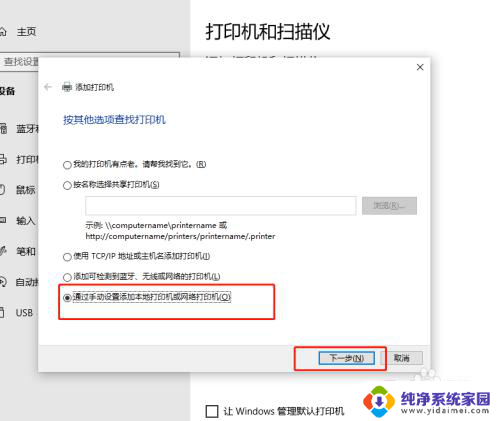
8.让系统默认,下一步;
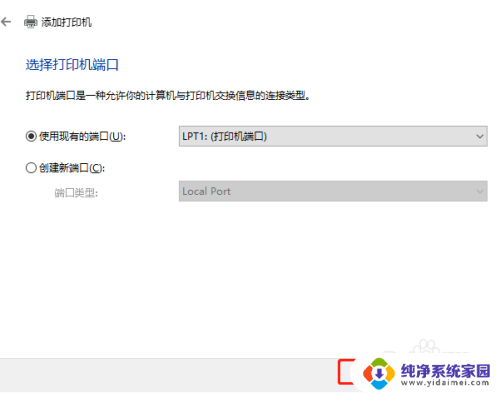
9.这里,找到并选择要添加的打印机。下一步;
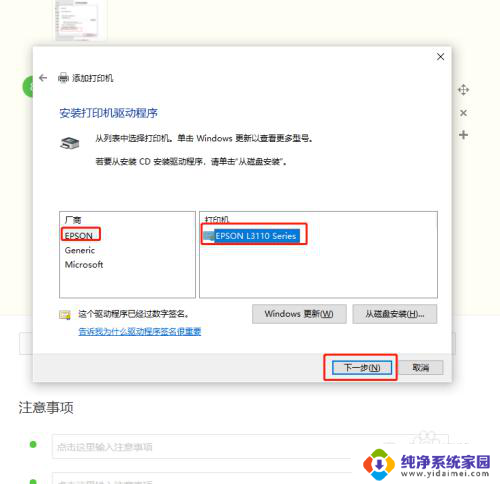
10.接着点,下一步;
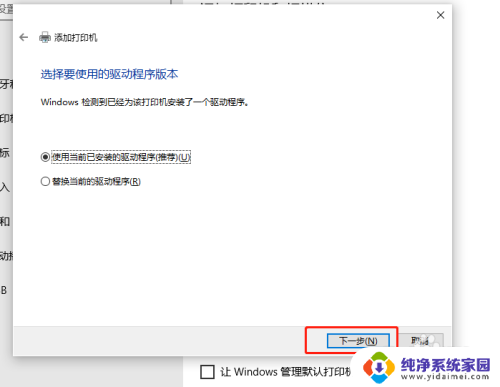
11.再接着点,下一步;
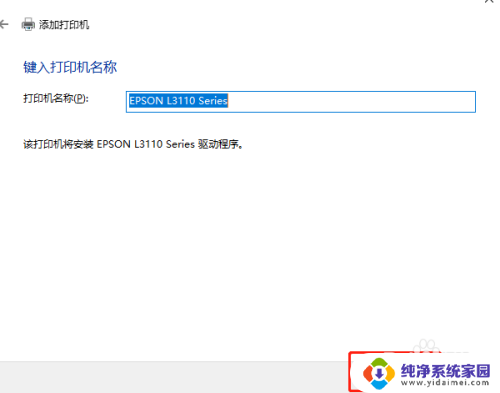
12.根据实际需要,选择共享与不共享,下一步;
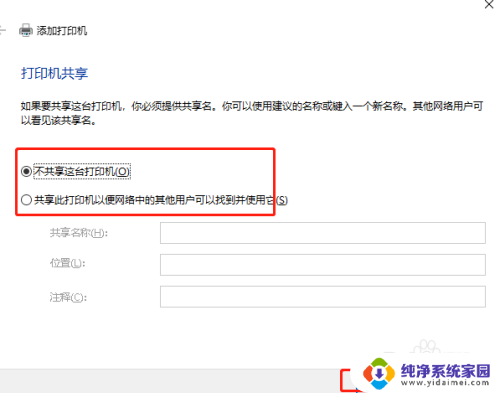
13.最后,完成添加打印机;
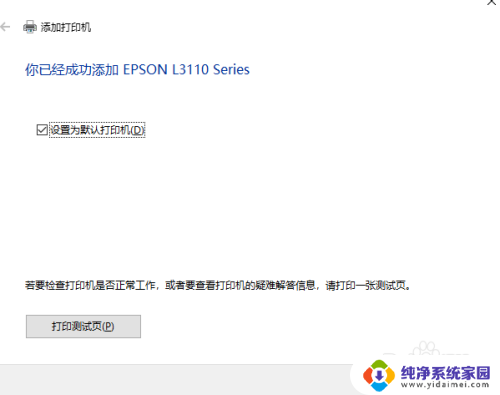
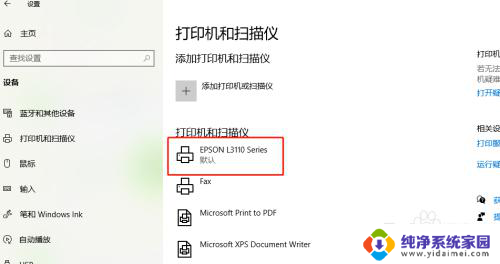
14.以上就是无法连接到打印机找不到打印机的解决方法。

以上就是无法连接到打印机找不到打印机的全部内容,有遇到这种情况的用户可以按照以上方法来解决,希望能够帮助到大家。
无法连接到打印机找不到打印机 Windows10如何添加打印机相关教程
- win10连接不到打印机怎么办 Windows10添加打印机找不到驱动
- 电脑连接打印机找不到打印机 Windows10找不到打印机怎么办
- win10 打印机找不到 Windows10添加本地打印机
- win10添加共享打印机显示windows无法连接到打印机 win10共享打印机无法识别怎么解决
- win10找不到打印机设备怎么处理 Windows10找不到打印机驱动
- 笔记本找不到打印机 Windows10找不到打印机怎么办
- 怎样找到打印机 win10系统如何添加打印机
- win10搜不到打印机 Windows10找不到打印机怎么办
- windows10连接打印机无法打印 Win10无法识别打印机怎么办
- win10怎么添加usb打印机 Win10系统如何添加USB连接的本地打印机
- 怎么查询电脑的dns地址 Win10如何查看本机的DNS地址
- 电脑怎么更改文件存储位置 win10默认文件存储位置如何更改
- win10恢复保留个人文件是什么文件 Win10重置此电脑会删除其他盘的数据吗
- win10怎么设置两个用户 Win10 如何添加多个本地账户
- 显示器尺寸在哪里看 win10显示器尺寸查看方法
- 打开卸载的软件 如何打开win10程序和功能窗口